Cara menginstal NTP di RHEL 8
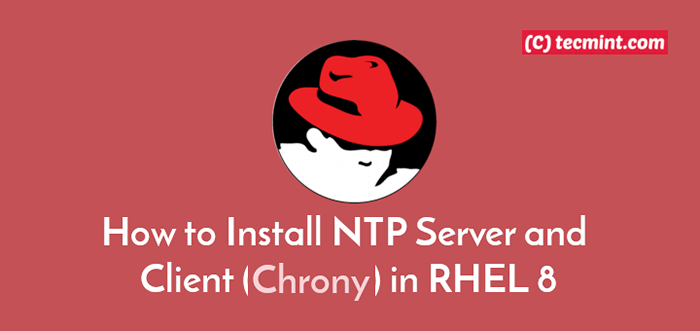
- 4291
- 609
- Hector Kuhic
Memiliki waktu sistem yang akurat di server Linux sangat penting karena beberapa komponen sistem seperti cron dan anacron, skrip cadangan dan lebih banyak lagi pekerjaan berdasarkan waktu. Ketepatan waktu yang akurat dapat dicapai dengan menggunakan Protokol Waktu Jaringan (NTP) protokol.
NTP adalah protokol lama, dikenal luas dan lintas platform yang dirancang untuk menyinkronkan jam komputer melalui jaringan. Ini biasanya menyinkronkan komputer ke server waktu internet atau sumber lain, seperti radio atau penerima satelit atau layanan modem telepon. Ini juga dapat digunakan sebagai sumber waktu/server untuk sistem klien.
Di dalam Rhel Linux 8, itu NTP Paket tidak lagi didukung dan diimplementasikan oleh Chronyd (Daemon yang berjalan di ruang pengguna) yang disediakan di Chrony kemasan.
Chrony bekerja keduanya sebagai NTP server dan sebagai NTP klien, yang digunakan untuk menyinkronkan jam sistem dengan server NTP, dan dapat digunakan untuk menyinkronkan jam sistem dengan jam referensi (e.G A GPS Receiver).
Ini juga digunakan untuk menyinkronkan jam sistem dengan input waktu manual, dan sebagai Ntpv4 server atau peer untuk menyediakan layanan waktu ke komputer lain di jaringan.
Baca juga: Cara menginstal dan menggunakan chrony di linux
Di artikel ini, kami akan menunjukkan kepada Anda cara menginstal dan mengkonfigurasi NTP server dan klien menggunakan Chrony paket masuk RHEL 8 Linux distribusi.
Lingkungan Uji:
NTP Server - RHEL 8: 192.168.56.Klien 110 NTP - Centos 7: 192.168.56.109
Cara menginstal chrony di rhel 8
Untuk menginstal Chrony Suite, gunakan manajer paket DNF berikut sebagai berikut. Perintah ini akan menginstal ketergantungan yang disebut TimeDatex.
# DNF Instal Chrony
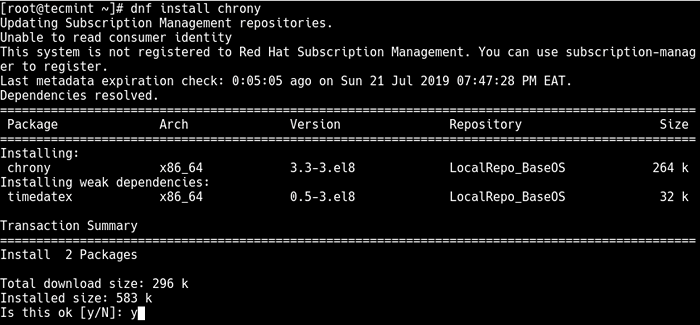 Instal Chrony di Rhel 8
Instal Chrony di Rhel 8 Itu Chrony Suite terdiri dari Chronyd, Dan chronyc, utilitas baris perintah yang digunakan untuk mengubah berbagai parameter operasi dan untuk memantau kinerjanya saat sedang berjalan.
Sekarang mulai Chronyd layanan, aktifkan untuk memulai secara otomatis di boot sistem dan memverifikasi status berjalan menggunakan perintah SystemCTL berikut.
# Systemctl Mulai Chronyd # Systemctl Status Chronyd # Systemctl Aktifkan Chronyd
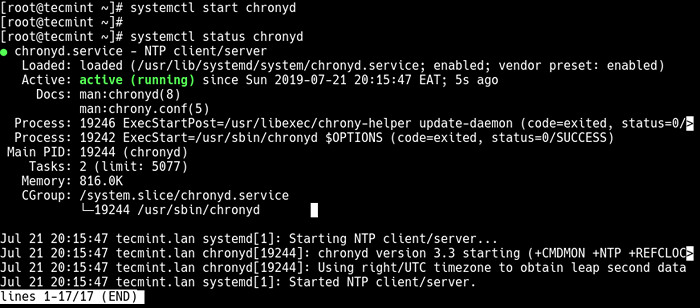 Mulai Chonyd di Rhel 8
Mulai Chonyd di Rhel 8 Cara Mengkonfigurasi Server NTP Menggunakan Chrony di RHEL 8
Di bagian ini, kami akan menunjukkan cara mengatur RHEL 8 server server waktu master ntp. Buka /etc/chrony.conf file konfigurasi menggunakan editor berbasis teks favorit Anda.
# vi /etc /chrony.conf
Kemudian cari mengizinkan Petunjuk Konfigurasi dan Membatalkan Komentari dan Tetapkan Nilainya ke jaringan atau subnet alamat dari mana klien diizinkan untuk terhubung.
Izinkan 192.168.56.0/24
Simpan file dan tutup. Lalu restart Chronyd Konfigurasi Layanan untuk menerapkan perubahan terbaru.
# Systemctl restart chronyd
Selanjutnya, buka akses ke NTP layanan di Firewalld Konfigurasi untuk memungkinkan permintaan NTP yang masuk dari klien.
# firewall-cmd --permanent --add-service = ntp # firewall-cmd --eload
Cara Mengkonfigurasi Klien NTP Menggunakan Chrony di RHEL 8
Bagian ini menunjukkan cara mengkonfigurasi Chrony Sebagai klien NTP langsung di kami Centos 7 server. Mulailah dengan memasang Chrony paket menggunakan perintah yum berikut.
# yum menginstal chrony
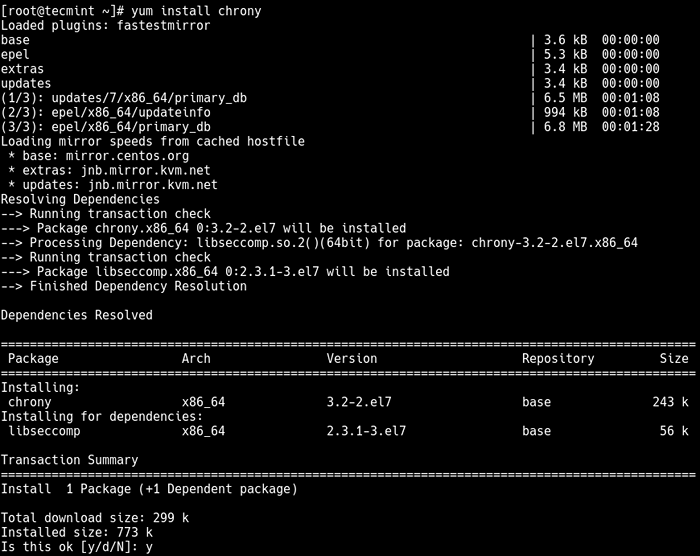 Instal Chrony di Centos 7
Instal Chrony di Centos 7 Setelah diinstal, Anda dapat memulai, mengaktifkan dan memverifikasi status layanan ChronyD menggunakan perintah SystemCTL berikut.
# Systemctl Mulai Chronyd # Systemctl Aktifkan Chronyd # Systemctl Status Chronyd
Selanjutnya, Anda perlu mengkonfigurasi sistem sebagai klien langsung dari server NTP. Buka /etc/chrony.conf file konfigurasi dengan editor basis teks.
# vi /etc /chrony.conf
Untuk mengonfigurasi sistem sebagai klien NTP, perlu mengetahui server NTP mana yang harus diminta untuk waktu saat ini. Anda dapat menentukan server menggunakan server atau kolam pengarahan.
Jadi beri komentar server NTP default yang ditentukan sebagai nilai arahan server, dan atur alamat server RHEL 8 Anda sebagai gantinya.
Server 192.168.56.110
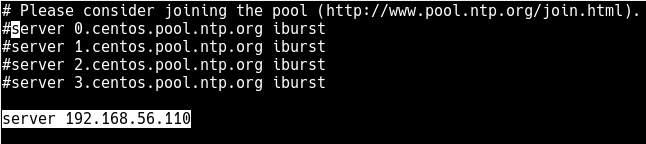 Konfigurasikan klien NTP di CentOS 7
Konfigurasikan klien NTP di CentOS 7 Simpan perubahan dalam file dan tutup. Lalu restart Chronyd Konfigurasi Layanan untuk perubahan terbaru yang berlaku.
# Systemctl restart chronyd
Sekarang jalankan perintah berikut untuk menunjukkan sumber waktu saat ini (Server NTP) itu Chronyd mengakses, yang seharusnya menjadi alamat server NTP Anda.
# Sumber Chronyc
 Periksa sumber waktu pada klien NTP
Periksa sumber waktu pada klien NTP Di server, jalankan perintah berikut untuk menampilkan informasi tentang klien NTP yang menilai server NTP.
# Klien Chronyc
 Periksa klien NTP yang mengakses server NTP
Periksa klien NTP yang mengakses server NTP Untuk informasi lebih lanjut tentang cara menggunakan Utilitas Chronyc, Jalankan perintah berikut.
# Man Chronyc
Itu saja! Di artikel ini, kami telah menunjukkan cara menginstal dan mengkonfigurasi NTP server di RHEL 8 menggunakan Chrony rangkaian. Kami juga menunjukkan cara mengkonfigurasi NTP klien di Centos 7.
Jika Anda memiliki pertanyaan tentang artikel ini, gunakan formulir komentar di bawah ini untuk mengajukan pertanyaan atau pertanyaan.
- « Cara menonaktifkan selinux sementara atau permanen
- Instal Penambahan Tamu VirtualBox di CentOS, RHEL & FEDORA »

